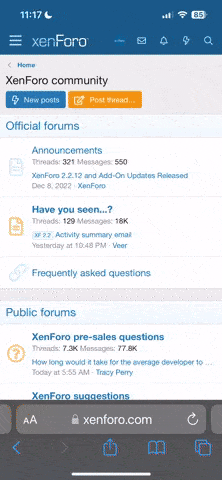- Сообщения
- 7
- Реакции
- 7

Сталкивались когда-нибудь с такой проблемой, когда зачаровываешь предмет, на уровень зачарования выше ванильного, например на остроту 15, или 100, тогда в описании предмета отображается не очень красивый уровень зачарования"enchanment.level.15"? Сейчас я покажу как это исправить.
Для исправления данной проблемы, необходимо использовать ресурспак.
Как переименовать уровень зачарований
Для исправления данной проблемы, необходимо использовать ресурспак.
Как переименовать уровень зачарований
1. Создаем ресурспак или изменяем свой уже существующий
2. В папке minecraft в ресурспаке, создаем папку lang, в ней файл языка, который вы используете в Minecraft, например: ru_ru.json
3. Вписываем в файл следующее:
JSON:
{
"enchantment.level.11": "XI",
"enchantment.level.12": "XII",
"enchantment.level.13": "XIII",
"enchantment.level.14": "XIV",
"enchantment.level.15": "XV",
"enchantment.level.16": "XVI",
"enchantment.level.17": "XVII",
"enchantment.level.18": "XVIII",
"enchantment.level.19": "XIX",
"enchantment.level.20": "XX"
}5. Готово!
Шаблон ресурспака - Для просмотра ссылки необходимо: Войти
Таким образом, можно расписать хоть до 1000 уровня. После установки этого ресурспака на сервер, уровни зачарований будут выглядеть так:
 >
> 
Как переименовать любое название чего-либо в Minecraft на своём сервере
Также вы можете переименовать любой эффект, название зачарования, всё что угодно.
Как это сделать и где достать строки с необходимыми названиями:
1. Заходим в папку вашей игры Minecraft
2. Далее переходим в папку .minecraft\assets\objects
3. Ищем файл с названием необходимой версии в расширении json. Иногда файлы, находящиеся в этой папке могут называться не всегда в соответствии с версией игры, для которой они предназначены, названия могут быть разные, в таком случае можете проделать последующие манипуляции со всеми файлами.
4. Открываем файл, и делаем поиск по слову "ru_ru" (или другому слову, в зависимости от необходимого вам языка. В данном случае мне нужен именно русский язык.
5. Вот что нам выдал поиск по слову:
6. Смотрим на значение хеша и запоминаем первые два символа, у меня это d1
7. Переходим в папку .minecraft\assets\objects и ищем папку, которая называется точно также, как и наши 2 символа хеш значения
8. Переходим в эту папку и делаем поиск в этой папке
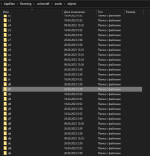
9. Ищем хеш значение d160bb60b46edfefeb0477d36720e719a9f7a488

10. Открываем файл. Все названия открыты перед вами, так же можете делать поиск по слову и искать что вам необходимо. Потом копируете, вставляете в lang/ru_ru.json в вашем ресурспаке. Готово!